- Autor Abigail Brown [email protected].
- Public 2023-12-17 06:58.
- Última modificação 2025-01-24 12:21.
Anúncios e folhetos de vendas são documentos comuns publicados em computador. Seja criando anúncios para clientes ou para sua própria empresa, você pode melhorar a eficácia desses anúncios com apenas algumas estratégias de design comprovadas pelo tempo.
Quando os leitores veem seu anúncio, o que eles veem primeiro? Em ordem, a pesquisa indica que os leitores normalmente olham para:
- Visual
- Legenda
- Título
- Copiar
- Assinatura (nome do anunciante, informações de contato)
Um método para garantir que seu anúncio seja lido é organizar os elementos nessa ordem, de cima para baixo. Dito isso, seu anúncio também deve liderar com seu elemento mais forte. Às vezes, o visual pode ser secundário ao título. Nesse caso, você pode decidir colocar o título primeiro. Uma legenda pode não ser necessária o tempo todo e, muitas vezes, você desejará incluir elementos adicionais, como ilustrações secundárias ou uma caixa de cupom.
Embora essa não seja a única maneira de criar um anúncio, é uma fórmula fácil de implementar e bem-sucedida para muitos tipos de produtos ou serviços. Aqui, você verá o layout básico e três variações desse formato, também chamado de Ogilvy, em homenagem ao especialista em publicidade David Ogilvy, que usou essa fórmula de layout para alguns de seus anúncios de maior sucesso.
Software para design de anúncios
Os anúncios gráficos podem ser criados na maioria dos softwares de editoração eletrônica, incluindo Adobe InDesign, QuarkXPress, Scribus ou Serif PagePlus. Programas de desenho vetorial, como o Adobe Illustrator, também são populares para layouts de página única, como anúncios.
Layout de anúncio básico da Ogilvy
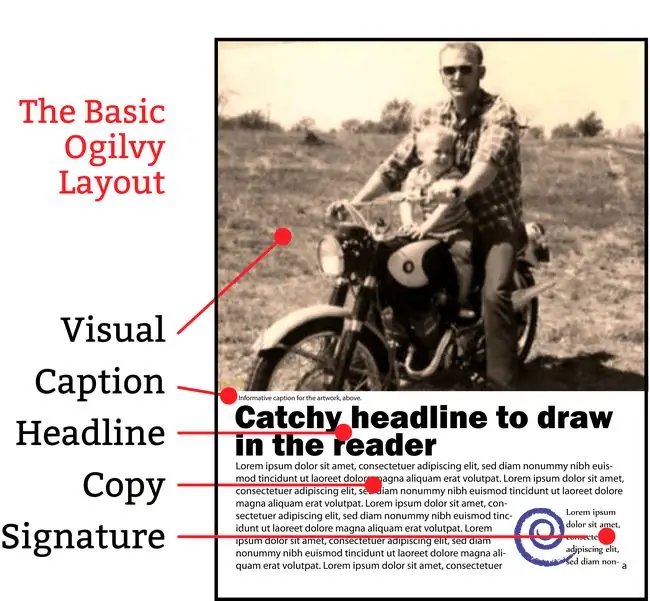
O especialista em publicidade David Ogilvy desenvolveu uma fórmula de layout de anúncio para alguns de seus anúncios de maior sucesso que ficaram conhecidos como Ogilvy. A ilustração mostrada aqui é o design básico que segue o formato clássico visual, título, legenda, cópia, assinatura. A partir desse layout de anúncio básico, outras variações são derivadas.
Tente alterar as margens, fontes, entrelinha, tamanho do cap inicial, tamanho do visual e colocar a cópia em colunas para personalizar o formato básico desse layout de anúncio.
- Visual no topo da página. Se você estiver usando uma foto, sangre-a até a borda da página ou do espaço do anúncio para obter o máximo impacto.
- Para fotos, coloque uma caption descritiva abaixo.
- Coloque seu título próximo.
- Siga com seu cópia do anúncio principal. Considere uma capitulação como uma introdução para ajudar a atrair o leitor para o texto.
- Coloque suas informações de contato (assinatura) no canto inferior direito. Geralmente, esse é o último lugar para o qual os olhos de um leitor gravitam ao ler um anúncio.
Variação de cupom do layout de anúncio da Ogilvy
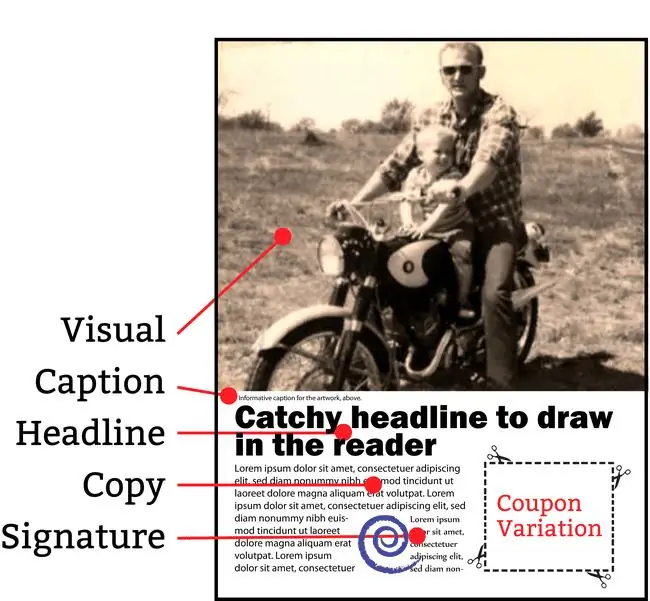
Os cupons atraem a atenção e podem aumentar a resposta ao seu anúncio. Até mesmo a aparência de um cupom - usando a familiar linha tracejada em torno de uma parte do seu anúncio - pode ter o mesmo efeito. A ilustração mostrada aqui é o design básico do layout do anúncio da Ogilvy, mas com uma cópia em formato de três colunas que coloca um cupom no canto externo.
Faça alterações adicionais neste layout de anúncio alterando as margens, fontes, entrelinha, tamanho do cap inicial, tamanho do visual e alterando o layout da coluna. Experimente diferentes estilos de cupom.
- Visual no topo da página.
- Legenda abaixo da foto.
- Título próximo.
- Coloque main ad copy nas duas primeiras colunas de uma grade de três colunas ou alguma variação. Coloque suas informações de contato (assinatura) na parte inferior da coluna do meio.
- Na terceira coluna coloque um cupom ou um cupom falso. Colocar o cupom no canto externo do seu anúncio facilita o recorte
Manchete Primeira Variação do Layout de Anúncio da Ogilvy
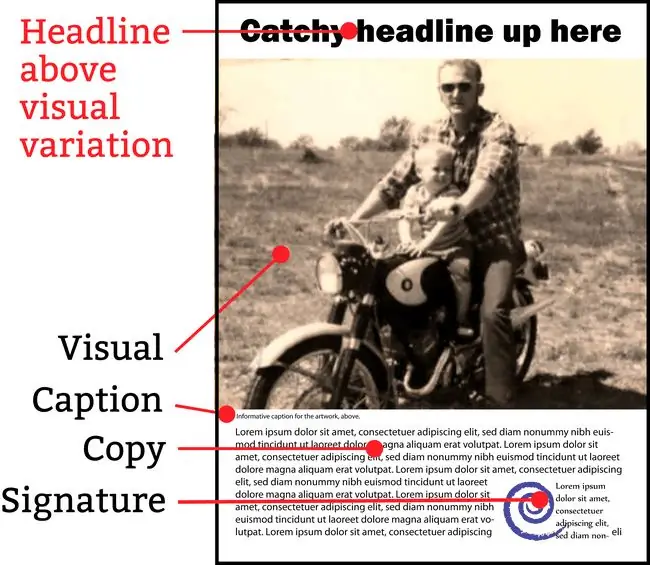
Às vezes o título tem mais peso do que o visual. A ilustração aqui é o design básico do layout do anúncio da Ogilvy, mas com o título movido acima do visual. Use essa variação quando o título for o elemento mais importante da mensagem.
Para obter mais variação, tente alterar as margens, fontes, entrelinha, tamanho do cap inicial, tamanho do visual e alterar o layout da coluna neste layout de anúncio.
- Título primeiro. Quando o título tiver um impacto maior ou for mais importante que a foto, coloque-o no topo para atrair o leitor primeiro. Dê um espaço próprio ao título ou sobreponha-o à sua arte principal.
- Visual próximo.
- Legenda abaixo da foto. Embora nem sempre seja necessário, não negligencie este local para explicar seu visual e apresentar outra mensagem publicitária ao leitor.
- Coloque principal cópia do anúncio em uma ou duas colunas. Ou use um layout de três colunas e coloque um cupom na terceira coluna.
- Coloque suas informações de contato (assinatura) na parte inferior da segunda coluna no canto inferior direito.
Manchete Variação Direita ou Esquerda do Layout do Anúncio da Ogilvy
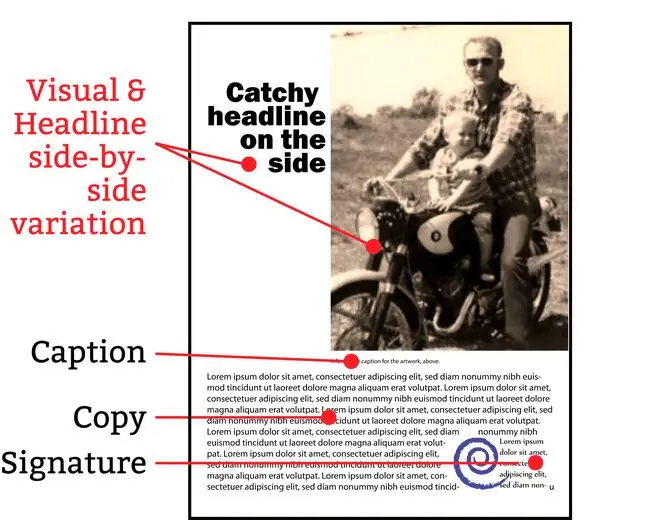
Ilustrado aqui está o design básico da Ogilvy, mas com o título movido para o lado do visual. Pode ser à esquerda ou à direita (os modelos são para título à direita e cópia de duas colunas). Esse formato de layout de anúncio equaliza o visual e o título, além de abrir mais espaço para títulos mais longos ou imagens verticais.
Para personalizar ainda mais a aparência desse layout de anúncio, altere as margens, fontes, entrelinha, tamanho do cap inicial, tamanho do visual e altere o layout da coluna. Você pode tentar uma imagem de margem a margem, mas coloque o título sobre a imagem de um lado ou de outro, conforme apropriado ao plano de fundo (não se esqueça do contraste entre o texto e o plano de fundo!).
- Visual primeiro, para a esquerda ou para a direita. Se o visual se presta a um arranjo mais vertical ou se você deseja igualar a importância do visual e do título, tente isso.
- Headline próximo, à direita ou à esquerda do visual. Quando você divide seu título em várias linhas como esta, provavelmente vai querer evitar títulos muito longos.
- Legenda abaixo da foto.
- Coloque principal cópia do anúncio em duas colunas. Você pode usar uma capitulação como uma introdução.
- Coloque suas informações de contato (assinatura) na parte inferior da segunda coluna no canto inferior direito.






